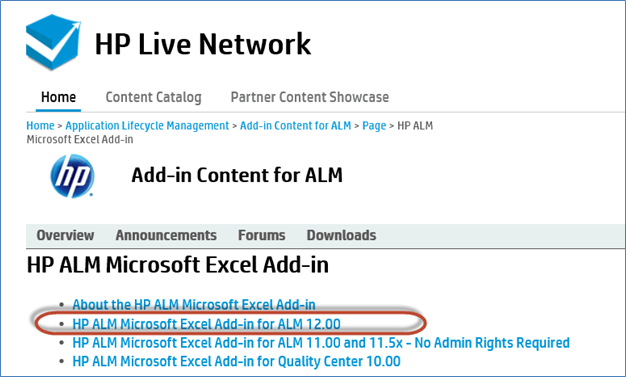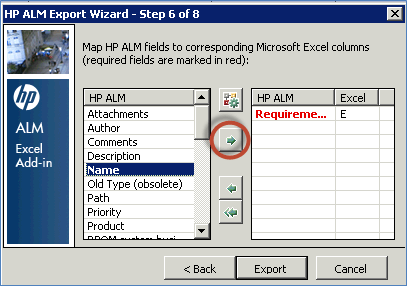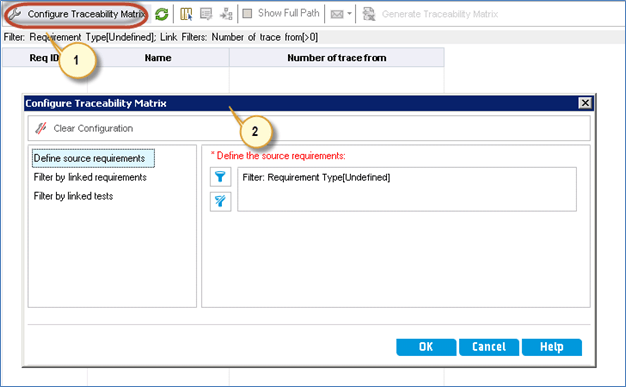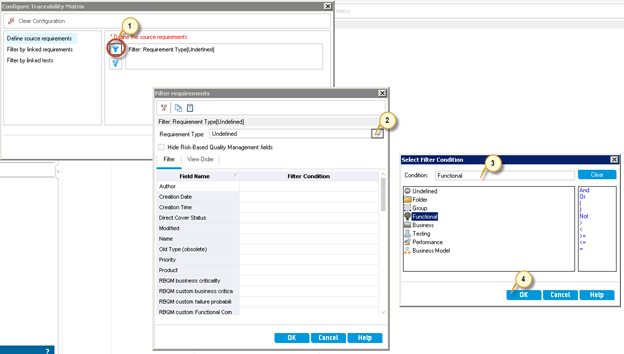Moduł wymagań w samouczku HP ALM (Quality Center).
- Zdefiniowanie wymagań jest jedną z wstępnych faz cyklu życia oprogramowania.
- Definiowanie wymagań odnosi się do tego, co należy dostarczyć klientom na koniec konkretnego wydania.
- Ustalenie wymagań w sposób zwięzły i przejrzysty od początku skutkowałoby minimalnymi przeróbkami po zakończeniu programowania.
- Ten moduł w ALM umożliwia użytkownikom definiowanie, zarządzanie i śledzenie wymagań.
Aby lepiej to zrozumieć, skorzystamy z przykładowej aplikacji (GURU99 Banking).
Jak tworzyć wymagania
Krok 1) Kliknij opcję „Wymagania” w module „Wymagania”.
Krok 2) Zachowajmy wszystkie wymagania tej wersji (2017 R1) w określonym folderze, abyśmy mieli do nich łatwy dostęp. Oprócz tego chcielibyśmy pokazać rozróżnienie pomiędzy wymaganiami „funkcjonalnymi” i „niefunkcjonalnymi”, umieszczając je w różnych folderach.
- Kliknij ikonę „Nowy folder” w module wymagań
- Wprowadź nazwę folderu jako „2017 R1”, aby łatwo zidentyfikować wymagania dla tej wersji.
Krok 3) Utworzony folder będzie wyświetlany w sposób pokazany poniżej.
Krok 4) Teraz utwórzmy folder dla „Funkcjonalny' Wymagania, w których przechowywane są wszystkie dokumenty/elementy pracy wymagań funkcjonalnych.
Krok 5) Utworzony folder zostanie wyświetlony w 'Wymagania' moduł jak pokazano poniżej.
Krok 6) Podobnie utwórz folder „Niefunkcjonalny”. Po utworzeniu zarówno folderu funkcjonalnego, jak i niefunkcjonalnego, będziemy mieli strukturę folderów pokazaną poniżej.
Krok 7) Kliknij ikonę „Nowe wymagania” na stronie wymagań, jak pokazano poniżej.
Otwiera się okno dialogowe „Nowe wymagania”, w którym użytkownik musi wypełnić następujące obowiązkowe pola.
- Wprowadź nazwę wymagania
- Wybierz typ wymagania
Krok 8) Użytkownik może również wypełnić następujące pola nieobowiązkowe.
- Autor
- Priorytet
- Revzwiedziony
- Target Wydanie
- Target Cykl
- Descripti komentarze.
Krok 9) Wymagania umożliwiają także użytkownikom wprowadzenie wymagań w „Rich Text' sformatuj bezpośrednio, jak pokazano poniżej.
Krok 10) Zwykle wymagania są ujęte w dokumencie Word. Można je przesłać w zakładce załączniki, jak pokazano poniżej. ALM obsługuje także wszystkie inne typy plików, takie jak .xls, .jpg itp. Po przesłaniu kliknij przycisk Prześlij.
Krok 11) Wymaganie zostanie wyświetlone użytkownikowi w sposób pokazany poniżej:
Jak przesłać wymagania za pomocą Microsoft przewyższać
Czasami użytkownik nie będzie tworzył wymagań ręcznie. Można łatwo przesłać wszystkie wymagania zbiorczo, zamiast tworzyć je pojedynczo, co jest procesem czasochłonnym. Aby ułatwić przesyłanie do ALM, HP opracował dodatek, za pomocą którego użytkownik może przesyłać pliki bezpośrednio z MS Excel/MS Word. Pozwól nam zrozumieć procedurę krok po kroku przesyłania wymagań do kontroli jakości z programu Excel.
Aby przesłać wymagania, musimy zrozumieć przepływ pracy:
Część A – Pobieranie
Krok 1) Przejdź do strony głównej ALM http://localhost:8181/qcbin i kliknij „Narzędzia” na liście linków.
Krok 2: Kliknij łącze „Więcej dodatków HP ALM” na stronie dodatków, jak pokazano poniżej.
Krok 3) Wybierz „Dodatki dla Microsoft Aplikacje” i wybierz „Microsoft Excel” z łącza, ponieważ korzystalibyśmy z dodatku MS Excel do przesyłania danych do HP-ALM.
Krok 3) Wybierz HP-ALM Microsoft Dodatek Excel dla łącza ALM 12.00.
Krok 4) Wybierz HP-ALM Microsoft Dodatek Excel dla łącza ALM 12.00. Użytkownicy mogą także zapoznać się z podręcznikiem „Przeczytaj mnie” i przewodnikiem „Dodatki”. Po kliknięciu łącza plik konfiguracyjny dodatku zostanie pobrany do lokalizacji domyślnej/lokalizacji wybranej przez użytkownika.
Część B – Instalacja
Krok 1) Wybierz pobrany dodatek i kliknij prawym przyciskiem myszy pobrany plik. Wybierz opcję „Uruchom jako administrator”.
Krok 2) Wybierz pobrany dodatek i kliknij prawym przyciskiem myszy pobrany plik. Wybierz opcję „Uruchom jako administrator”, abyśmy mogli zainstalować dodatek.
Krok 3) Wybierz typ instalacji. Tutaj wybraliśmy opcję „Dla wszystkich użytkowników”, która była ustawieniem domyślnym. Jeśli chcesz zainstalować tylko dla bieżącego użytkownika, wybierz opcję „Tylko dla bieżącego użytkownika” i kliknij „Dalej”.
Krok 4) Po zakończeniu instalacji użytkownik otrzyma komunikat o stanie. Kliknij przycisk „Zakończ”.
Krok 5) Aby sprawdzić, czy dodatek został pomyślnie zainstalowany, otwórz Excel i przejdź do zakładki „Dodatki”. Znajdziesz opcję „Eksportuj do HP ALM”, co oznacza, że „dodatek” został pomyślnie zainstalowany.
Część C – Przesyłanie wymagań do ALM
Krok 1) Przed przesłaniem wymagań z Excela musimy przygotować Excel tak, aby można było go załadować.
- Wybierz pola, które chcesz przesłać do ALM i utwórz nagłówek w Excelu dla tych pól.
- Wprowadź prawidłowe dane w każdym z tych pól, jak pokazano poniżej.
Krok 2) Po wybraniu danych do przesłania kliknij opcję „Eksportuj do HP ALM” w obszarze „Dodatki”.
Krok 3) Otworzy się Kreator eksportu ALM. Wprowadź adres URL serwera HP ALM i kliknij „Dalej”.
Wprowadź nazwę użytkownika i hasło w celu uwierzytelnienia i kliknij „Dalej”.
Krok 3) Wybierz domenę, nazwę projektu, do którego chcemy przesłać wymagania i kliknij „Dalej”.
Krok 4) Wybierz typ danych, które chcemy przesłać. W tym przypadku są to wymagania. Możemy również przesłać Testy/Defekty, którymi zajmiemy się później.
Krok 5) Wprowadź nazwę nowej mapy. Pierwsza opcja, „Wybierz mapę”, jest wyłączona, ponieważ do tej pory nie utworzyliśmy mapy. Dlatego powinniśmy utworzyć nową nazwę mapy i kliknąć „Dalej”. Nie wybraliśmy opcji „Utwórz tymczasową mapę”, ponieważ chcielibyśmy ją ponownie wykorzystać przy każdym przesyłaniu „Wymagań”.
Krok 5b) W tym oknie dialogowym użytkownik musi wybrać zachowanie typu wymagania. Jeżeli przesyłamy tylko jeden rodzaj wymagań, powinniśmy wybrać opcję „Pojedynczy typ wymagania”.
Przesyłamy różne typy wymagań. Dlatego musimy mapować odpowiednią kolumnę w programie Excel. Zgodnie z naszym szablonem kolumna „E” zawiera typ wymagania.
Krok 6) Po kliknięciu „Dalej” otworzy się okno dialogowe mapowania, jak pokazano poniżej.
- Wyświetlone elementy siatki w lewym panelu odpowiadają polom, które można przesłać do programu HP ALM. Należy pamiętać, że pola oznaczone kolorem CZERWONYM powinny zostać zamapowane, ponieważ są polami obowiązkowymi.
- Elementy siatki po prawej stronie odnoszą się do pól, które są mapowane w taki sposób, że wartości w programie Excel będą płynąć do odpowiednich pól ALM.
Teraz zrozumiemy, jak zmapować pola w Excelu na pola w ALM.
Wybierz pole, które użytkownik chce zmapować i kliknij przycisk strzałki, jak pokazano poniżej.
Wprowadź nazwę kolumny w Excelu, która odpowiada odpowiedniej nazwie kolumny w HP ALM.
Krok 8) Po pomyślnym przesłaniu ALM wyświetli komunikat jak pokazano poniżej. Jeśli pojawią się błędy, rozwiąż problem i spróbuj ponownie przesłać ten sam plik.
Krok 11) Teraz zweryfikujmy to samo na karcie „Wymagania”. Wszystkie szczegóły wymagań, w tym załączniki, są przesyłane, jak pokazano poniżej.
Jak przeprowadzić analizę pokrycia (śledzenie wymagań)
Gdy użytkownik zmapuje wszystkie wymagania, testy i defekty omówione w każdym z tych rozdziałów, będziemy w stanie wygenerować analizę zasięgu i macierz identyfikowalności.
Analiza zasięgu pomaga nam zrozumieć Pokrycie testowe w odniesieniu do konkretnego wymogu i szczegółów dotyczących liczby testów zaliczonych/niezaliczonych/niewykonanych.
Krok 1) Przejdź do modułu wymagań, kliknij menu „Widok” i wybierz „Analiza pokrycia”.
Krok 2) Analiza pokrycia zostanie wygenerowana dla każdego z wymagań umieszczonych w zakładce „Wymagania” ze statusem skonsolidowanym na poziomie folderu.
Krok 3) Po rozwinięciu folderu wyświetli się analiza pokrycia, jak pokazano poniżej.
Krok 4) Kliknij każdy ze statusów analizy zasięgu, aby uzyskać szczegółowy raport.
- Kliknij na Status konkretnego Wymogu. Analiza pokrycia zostanie wyświetlona z liczbą awarii.
- Kliknij „Pokaż zakres testów”, aby wyświetlić szczegółowy status testu dołączony do wybranego wymagania.
Krok 5) Po kliknięciu „Pokaż pokrycie testów” zostanie wyświetlony status wykonania testu dla wybranego wymagania.
Matryca identyfikowalności:
- Macierz śledzenia umożliwia użytkownikom określenie zakresu powiązań pomiędzy wymaganiami a innymi wymaganiami (lub) pomiędzy wymaganiami i testami.
- Matryca identyfikowalności zawiera listę wymagań źródłowych oraz powiązanych z nimi wymagań i testów. Macierz wyświetla całkowitą liczbę relacji dla każdego wymagania źródłowego.
Krok 1) Pierwszym krokiem jest przejście do menu „Widok” i wybranie „Macierzy identyfikowalności”.
Krok 2) Zostanie otwarta strona Matryca identyfikowalności, jak pokazano poniżej.
- Kliknij „Konfiguruj matrycę identyfikowalności”
- Zostanie otwarte okno dialogowe „Konfiguruj macierz identyfikowalności”.
Krok 3) Poniżej przedstawiono kryteria generowania matrycy identyfikowalności.
- Kliknij opcję „Filtruj” w obszarze „Określ wymagania dotyczące źródła”
- Otworzy się okno dialogowe „Wymagania dotyczące filtra”. Kliknij przycisk kryteriów filtrowania.
- Otwiera się okno dialogowe Wybierz kryteria filtrowania. Wybierz z listy opcję „Funkcjonalne”.
- Kliknij OK'.
Krok 4) W oknie dialogowym Wymagania dotyczące filtra wyświetlane są kryteria filtrowania wybrane przez użytkownika. Kliknij OK'.
Krok 5) Wyświetla się okno dialogowe Konfiguruj śledzenie
- Z wybranym „Typem wymagania”
- Kliknij link „Filtruj według połączonych testów”.
Krok 6) Wygenerujmy macierz śledzenia między wymaganiami i testami. Dlatego po kliknięciu „Filtruj według powiązanych testów” użytkownikowi wyświetla się następujący dialog.
- Włącz opcję „Filtruj według połączonych testów”.
- Wybierz opcję „Powiązane z” następującymi testami.
- Wygenerujmy macierz identyfikowalności dla tych wymagań, które mają więcej niż 5 testów. Dlatego wybierz kryteria filtrowania jako „więcej niż”
- Wprowadź wartość. W tym przypadku jest to „5”
- Kliknij OK'
Krok 7) Użytkownikowi wyświetla się poniższy ekran ze wszystkimi wymaganiami i odpowiadającymi im testami, jeśli spełnione są określone kryteria macierzy śledzenia.
Krok 8) Użytkownik może także kliknąć opcję „Generuj macierz identyfikowalności”, którą można wyeksportować do programu Excel.
- Wybierz szczegóły, dla których ma zostać wygenerowana macierz śledzenia.
- Kliknij opcję „Wygeneruj matrycę identyfikowalności”.
Krok 9) Użytkownikowi wyświetlane jest okno dialogowe zapisywania pliku.
- Wybierz lokalizację, w której ma zostać zapisana matryca identyfikowalności.
- Wprowadź nazwę pliku
- Kliknij „Zapisz”.
Krok 10) Po kliknięciu przycisku „Zapisz” użytkownikowi generowana jest matryca identyfikowalności.
Oto film na temat modułu wymagań
Kliknij w tym miejscu jeśli film nie jest dostępny
najważniejsze wnioski: –
- Moduł wymagań w QualityCenter służy do przechowywania wymagań testowych. Na podstawie tych zapisanych wymagań zbudujesz przypadki testowe.
- Wymaganie nadrzędne może mieć wymaganie podrzędne.
- Każdemu wymaganiu przypisany jest unikalny identyfikator umożliwiający identyfikację.